銳勢5視頻會議終端如何預(yù)約會議
時間:2016-09-29
會見作為隨銳科技推出的基于私有云的視頻會議系統(tǒng),致力于為用戶提供高品質(zhì)的視頻會議體驗。今天將給大家簡單介紹如何使用銳勢5視頻會議終端來進行會議預(yù)約。
首先銳勢5視頻會議終端設(shè)備開機進入首頁界面后,打開觸控平板此時會自動匹配銳勢5視頻會議終端,待連接成功后顯示如下:
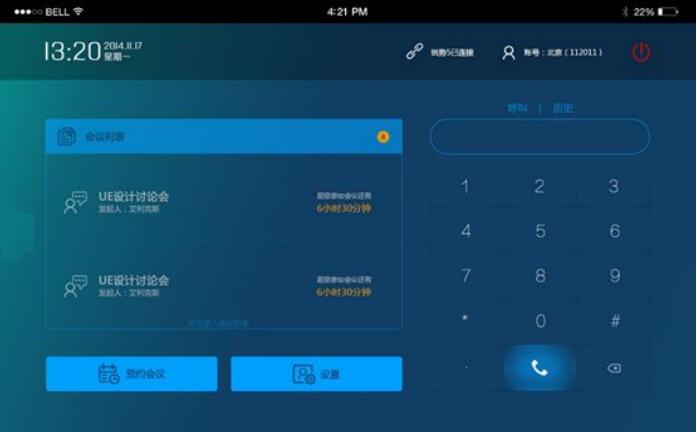
會議預(yù)定
可以點擊會議列表下方“我的會議”按鈕進入會議約定界面,在此界面可以召開“立即會議”或者“預(yù)約會議”;
一、 立即會議
1、可以在此界面召開立即會議,系統(tǒng)會自動分配默認的會議主題(**會議室)和會議所有者。
2、在下方的參會成員選擇需要參加的會議室;
3、設(shè)置完成后點擊“立即會議”按鈕在彈出的會議確定窗口中點擊“確認”即可創(chuàng)建即使會議(確定后,該終端會自動進入會議,無需確認;選擇的參會終端會收到是否參加會議的提醒或者在會議列表中顯示),點擊“取消”按鈕則取消當前立即會議信息。
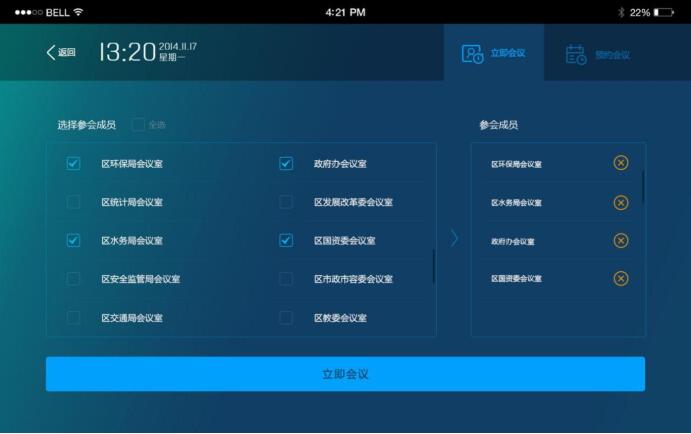
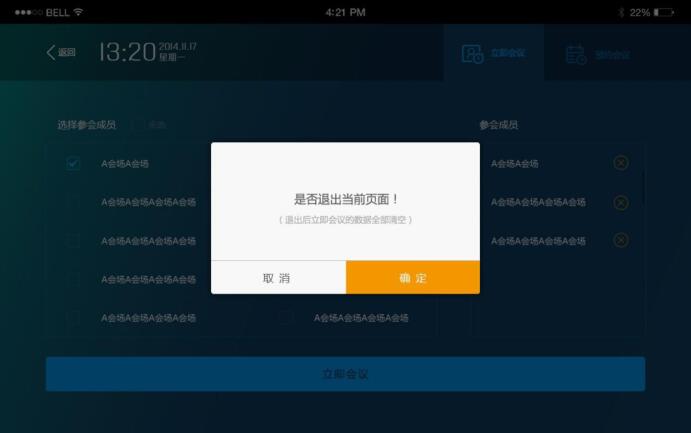
二、預(yù)約會議
1、可以在此界面預(yù)約一個會議,需要設(shè)置會議主題、會議級別、開始時間、會議時長、參會人員等信息。
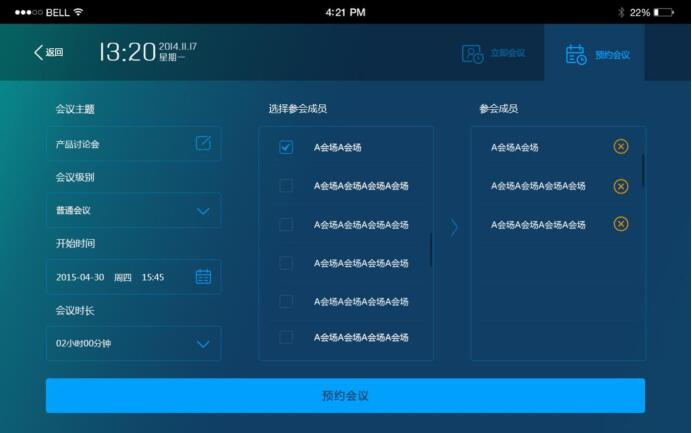
2、會議主題是一個會議的標題,標記后其他參會者容易通過會議列表中區(qū)分,也可以會議錄制后,在錄播 web 上方便檢索;
3、會議級別主要是控制該會議是否是機密會議,如果是機密會議,則該會議的視頻錄像是通過幀加密,如果是一般會議,則會議錄像不進行加密;
4、開始時間和會議時長是標志一個會議的開始時間和結(jié)束時間;
5、參會成員是需要參加該會議的其他分公司或者分支機構(gòu)會議室;
6、設(shè)置完成后點擊“預(yù)約會議”按鈕在彈出的會議確定窗口中點擊“確認”即可成功預(yù)約會議(選擇參會終端會收到會議信息,并在 pad 的會議列表中顯示);點擊“取消”按鈕則清空當前預(yù)約會議信息,并結(jié)束預(yù)約。
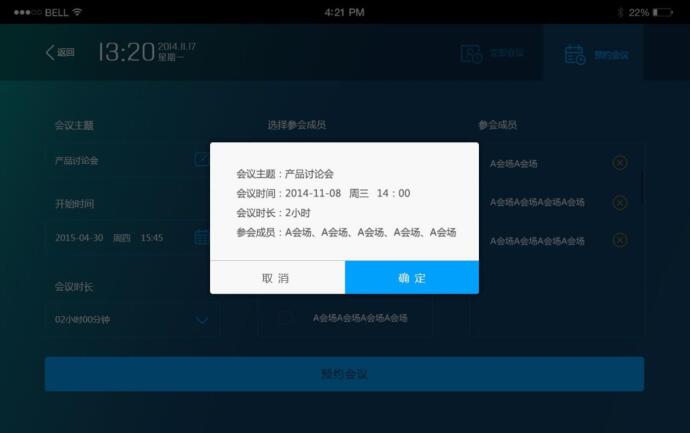
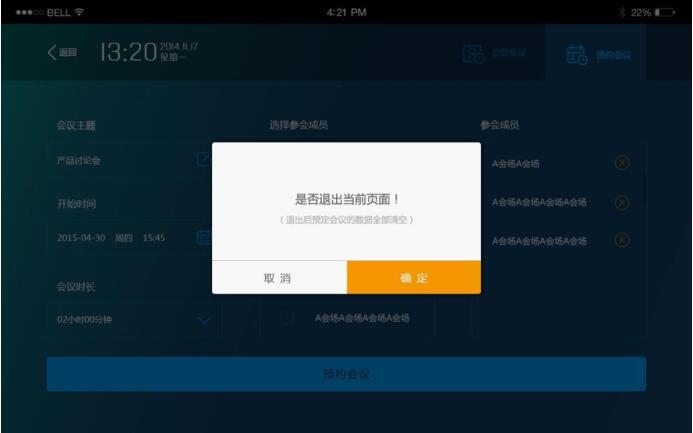
隨銳致力于為用戶提供更加高效、便捷的視頻會議體驗。歡迎大家反饋在會見視頻會議系統(tǒng)使用過程中遇到的任何相關(guān)問題。
首先銳勢5視頻會議終端設(shè)備開機進入首頁界面后,打開觸控平板此時會自動匹配銳勢5視頻會議終端,待連接成功后顯示如下:
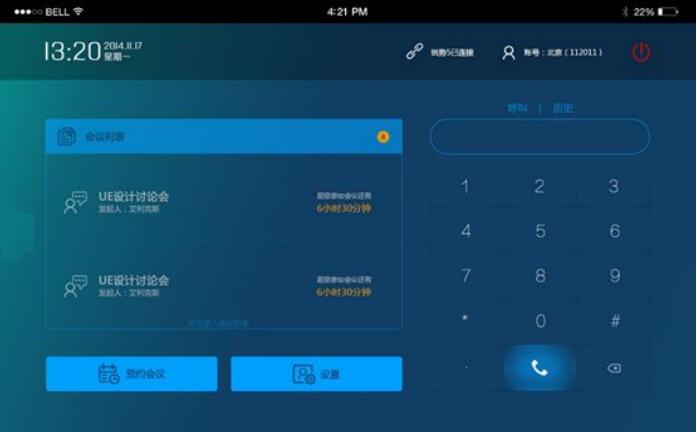
會議預(yù)定
可以點擊會議列表下方“我的會議”按鈕進入會議約定界面,在此界面可以召開“立即會議”或者“預(yù)約會議”;
一、 立即會議
1、可以在此界面召開立即會議,系統(tǒng)會自動分配默認的會議主題(**會議室)和會議所有者。
2、在下方的參會成員選擇需要參加的會議室;
3、設(shè)置完成后點擊“立即會議”按鈕在彈出的會議確定窗口中點擊“確認”即可創(chuàng)建即使會議(確定后,該終端會自動進入會議,無需確認;選擇的參會終端會收到是否參加會議的提醒或者在會議列表中顯示),點擊“取消”按鈕則取消當前立即會議信息。
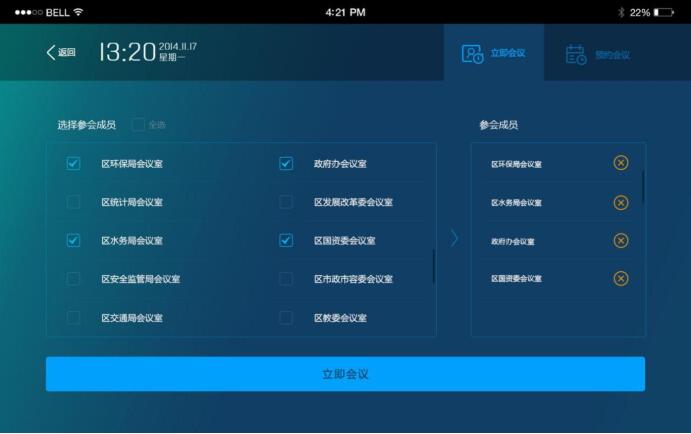
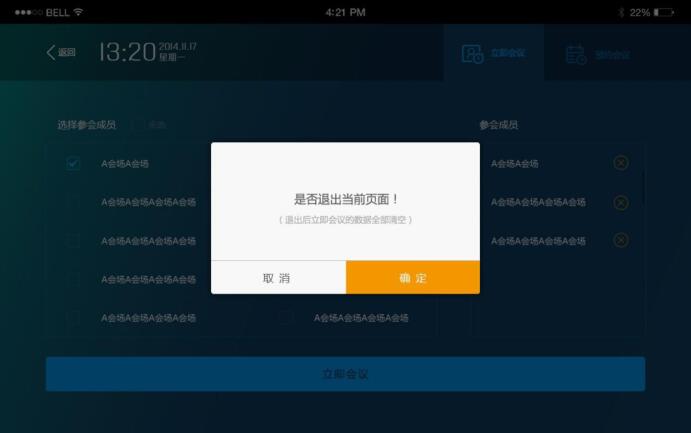
二、預(yù)約會議
1、可以在此界面預(yù)約一個會議,需要設(shè)置會議主題、會議級別、開始時間、會議時長、參會人員等信息。
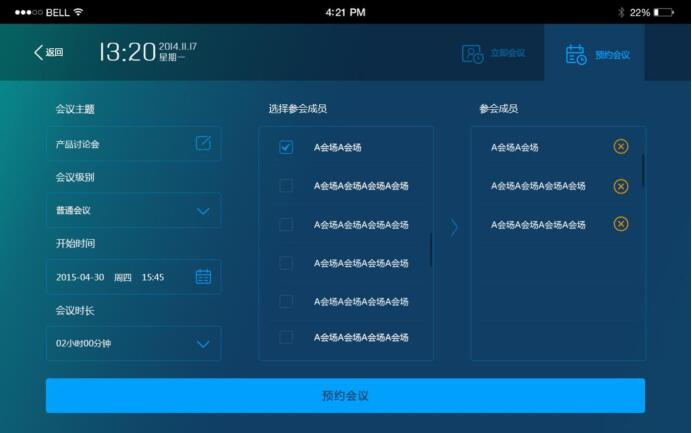
2、會議主題是一個會議的標題,標記后其他參會者容易通過會議列表中區(qū)分,也可以會議錄制后,在錄播 web 上方便檢索;
3、會議級別主要是控制該會議是否是機密會議,如果是機密會議,則該會議的視頻錄像是通過幀加密,如果是一般會議,則會議錄像不進行加密;
4、開始時間和會議時長是標志一個會議的開始時間和結(jié)束時間;
5、參會成員是需要參加該會議的其他分公司或者分支機構(gòu)會議室;
6、設(shè)置完成后點擊“預(yù)約會議”按鈕在彈出的會議確定窗口中點擊“確認”即可成功預(yù)約會議(選擇參會終端會收到會議信息,并在 pad 的會議列表中顯示);點擊“取消”按鈕則清空當前預(yù)約會議信息,并結(jié)束預(yù)約。
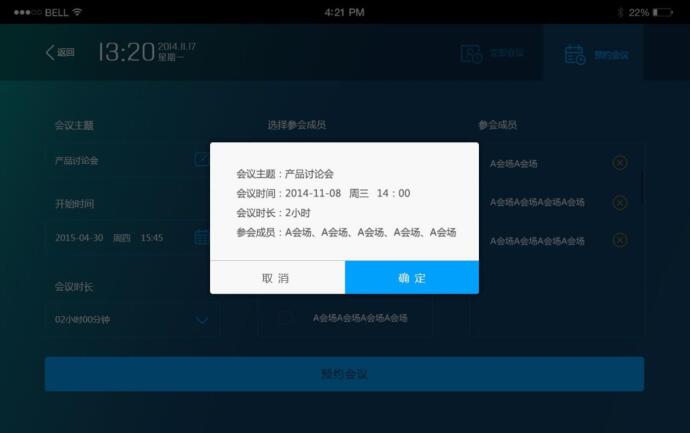
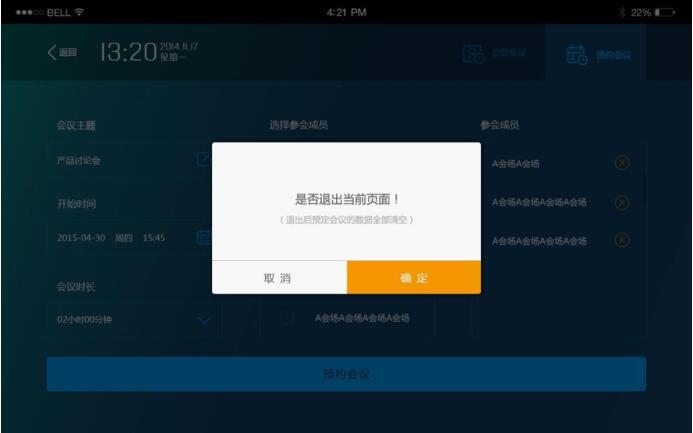
隨銳致力于為用戶提供更加高效、便捷的視頻會議體驗。歡迎大家反饋在會見視頻會議系統(tǒng)使用過程中遇到的任何相關(guān)問題。
相關(guān)閱讀:
-
分享本文到:
-
關(guān)注隨銳:

微信掃描,獲取最新資訊 -
聯(lián)系我們:
如果您有任何問題或建議,
請與我們聯(lián)系:
suiruikeji@suirui.com


 矚目客戶端
矚目客戶端 矚目小T
矚目小T 矚目大板
矚目大板 矚目會議室系統(tǒng)
矚目會議室系統(tǒng) 矚目直播
矚目直播
 多媒體通信平臺
多媒體通信平臺 多媒體通信終端
多媒體通信終端 多媒體通信軟件
多媒體通信軟件 網(wǎng)絡(luò)音頻處理器
網(wǎng)絡(luò)音頻處理器
 變電站智能巡檢機器人
變電站智能巡檢機器人 發(fā)電廠智能巡檢機器人
發(fā)電廠智能巡檢機器人 配電室智能巡檢機器人
配電室智能巡檢機器人 室內(nèi)工業(yè)智能巡檢機器人
室內(nèi)工業(yè)智能巡檢機器人 機器人遠程專家診斷協(xié)同平臺解決方案
機器人遠程專家診斷協(xié)同平臺解決方案






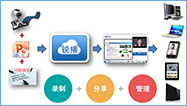
 掃碼關(guān)注微信眾公號
掃碼關(guān)注微信眾公號 抖音掃一掃 關(guān)注隨銳
抖音掃一掃 關(guān)注隨銳 China
China
